Excel: calcola la media dei numeri separati da virgole
Puoi utilizzare la seguente formula per calcolare il valore medio dei numeri in una cella di Excel separati da virgole:
=IFERROR(AVERAGE(--MID(SUBSTITUTE(","& A2 ,",",REPT(" ",LEN( A2 ))),ROW(INDIRECT("1:"&LEN( A2 )-LEN(SUBSTITUTE( A2 ,",""))+1))*LEN( A2 ),LEN( A2 ))), A2 )
Questa particolare formula calcola la media dei valori separati da virgole nella cella A2 .
Ad esempio, se la cella A2 contiene 1,2,3 , questa formula restituirà 2 poiché è la media di questi valori:
Media: (1+2+3) / 3 = 2
L’esempio seguente mostra come utilizzare questa formula nella pratica.
Esempio: calcola la media dei numeri separati da virgole in Excel
Supponiamo di avere la seguente colonna di valori separati da virgole in Excel:
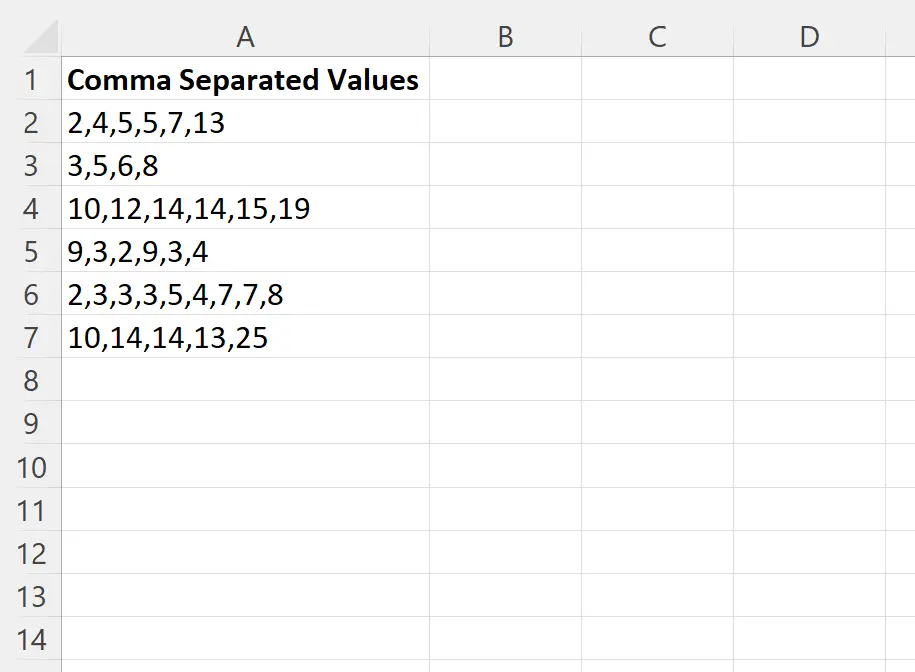
Supponiamo di voler calcolare il valore medio in ciascuna cella della colonna A.
Se provassimo semplicemente a utilizzare la funzione MEDIA() , riceveremmo un #DIV/0! errore in ogni cella perché questa funzione non può gestire valori separati da virgole:
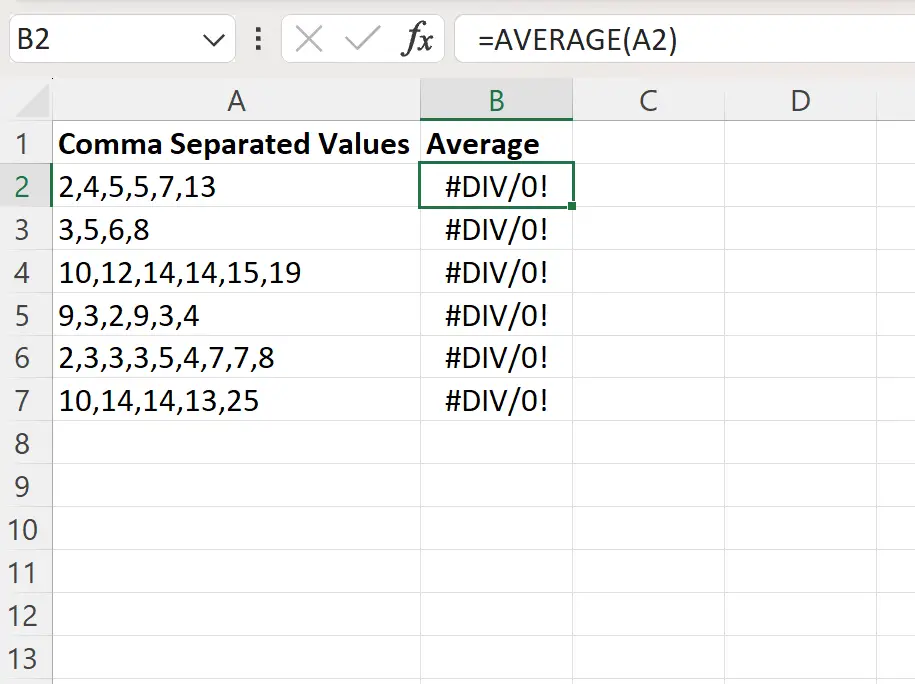
Dobbiamo invece digitare la seguente formula nella cella B2 :
=IFERROR(AVERAGE(--MID(SUBSTITUTE(","& A2 ,",",REPT(" ",LEN( A2 ))),ROW(INDIRECT("1:"&LEN( A2 )-LEN(SUBSTITUTE( A2 ,",""))+1))*LEN( A2 ),LEN( A2 ))), A2 )
Possiamo quindi fare clic e trascinare questa formula su ciascuna cella rimanente nella colonna B:
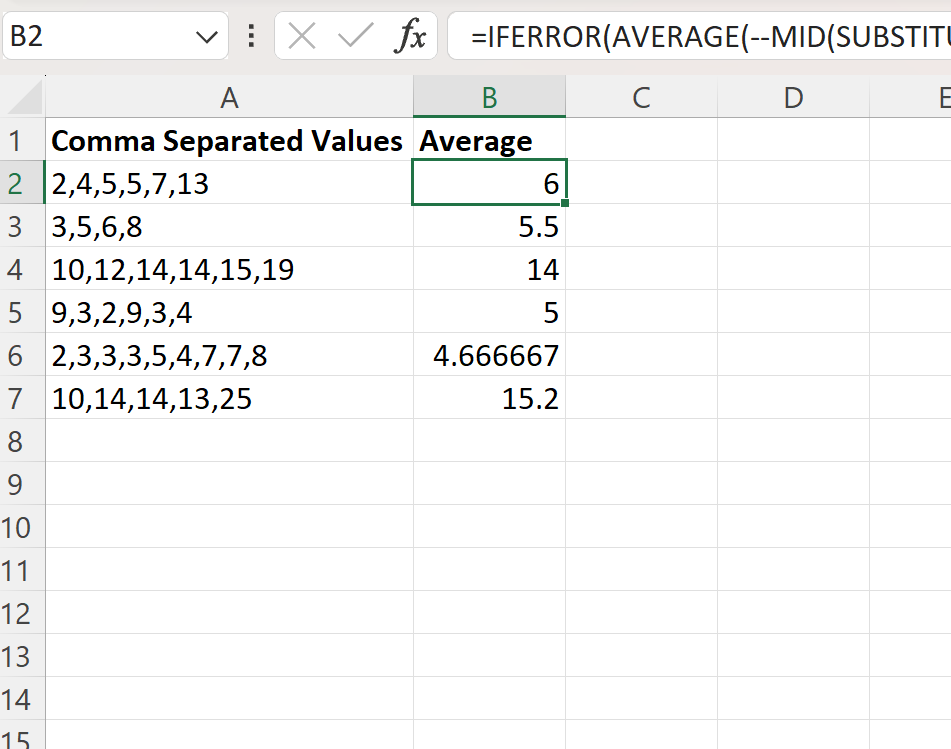
La colonna B ora mostra la media di ciascun elenco di valori separati da virgole nella colonna A.
Per esempio:
- La media di 2,4,5,5,7,13 è 6 .
- La media di 3,5,6,8 è 5,5 .
- La media di 10,12,14,14,15,19 è 14 .
E così via.
Risorse addizionali
I seguenti tutorial spiegano come eseguire altre operazioni comuni in Excel:
Come calcolare la media se la cella contiene un numero in Excel
Come utilizzare MEDIA.SE con più intervalli in Excel
Come calcolare la media escludendo i valori anomali in Excel